Ich habe 4 Platten im Rechner 3 SSD und 1 HDD die über die Bios Auswahl gebootet werden. Hier ist das Identifizieren der Platte kein Problem weil sie im Bios mit den Plattennamen bezeichnet werden. In der Datenträgerverwaltung werden die Platten nur mit Ziffern bezeichnet:
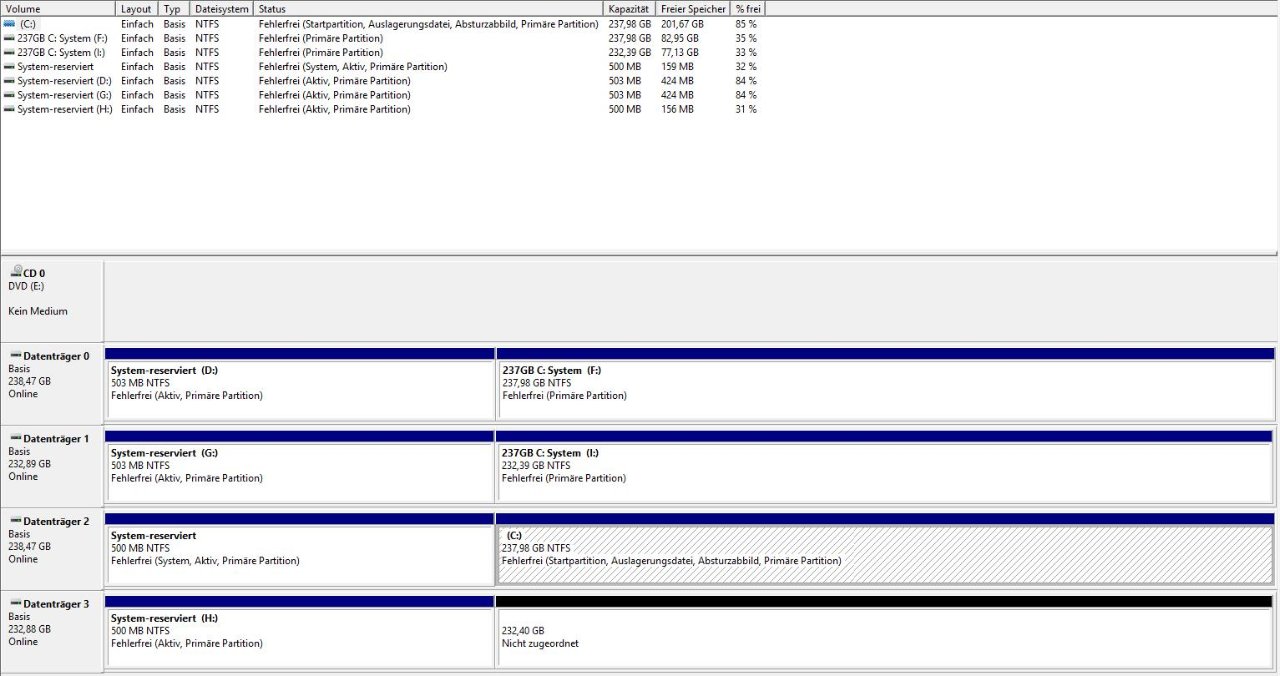
Wird die Platte von der gebootet wurde nicht mit Datenträger 0 angezeigt, und im Explorer mit C:? Hier wird aber das Laufwerk C: mit Datenträger 2 bezeichnet. Oder richtet sich die Auflistung der Datenträger nach den Anschlüssen auf dem MB?
fbe
